CATIA-V5安装教程与安装详细图解
CATIA_V5R21-V5R25安装教程

Step4:安装完成会不要立刻运行catia v5 6R 2015
Step5:打开_SolidSQUAD_,右键以管理员运行文件夹中 的 ;点击下一步,路径改成D:安装,静待安装完成!
Step6:打开
nnect),然后选择显示特性(Display properties), 弹出对话框服务器配置信息,复制计算机名称和计算机ID
CATIA _P3_V5_6R2015 Win7 64位安装教程
Step1:下载需要的安装源文件以及破解文件。
Step2:打开文件夹CATIA_P3_V5-6R2015_GA_64bit_Win64 ,运 行setup。
Step3:全部按下一步(安装路径可默认,也可以选择其他盘,对安装没有 任何影响。不要有中文,以免安装失败),时间稍长,静待安装完成。
1 2
Step8:打开_SolidSQUAD_,右键以管理员运行文件夹中DSLS.LicGen.v1.5.SSQ;
Step9:将step7复制的计算机名称和计算机ID依次输入,点击 Generate, 成功读取后会出现All done!Enjoy!图标,点击OK,将 license文件保存至任意位置,关闭Gen界面。
Step12:将_SolidSQUAD_ /Client/64-bit/ netapi32文件复制到D:\Program Files\Dassault Systemes\B25\win_b64\code\bin
copy
Step13:安装完毕,打开CATIA主程序,点击主菜单栏工具—选项,配置许可证文 件(C12/DF1 DL1 ELD GSD ID1 PDG PEO PFD PHS CD3 CV2 DI2 DIC EI2 ER2 FS2 HD2 I3D ISX KD3 MD2 CD1 ED2 EX2不要勾选)若勾选ELD,ED2,EX2任一个,将出现学 生版catia。
CATIA V5R20安装教程
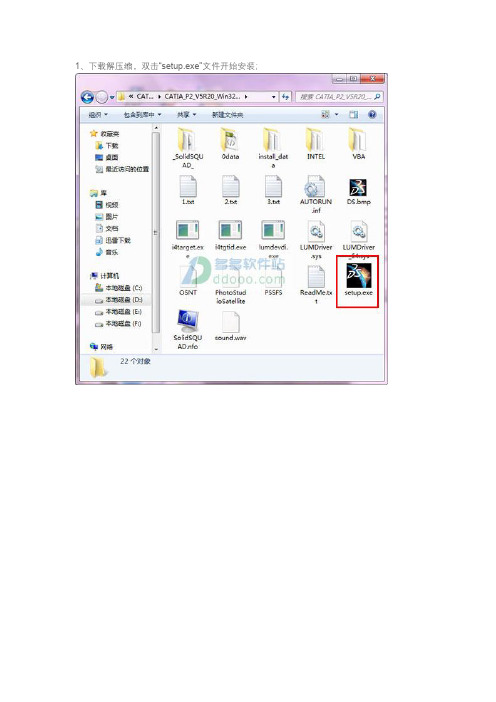
1、下载解压缩,双击“setup.exe”文件开始安装;2、点击下一步;3、出现“导入节点锁许可证”,替时不管它,点击下一步安装;4、安装目录可根据用户的需要自行选择安装,在此小编按默认安装,点击下一步;5、点击“是”创建目录;6、环境目录按默认值即可,同样创建目录;7、安装类型,用户可以根据自己的需要安装,为了保证使用功能的完整性,建议完全安装;8、orbix配置一般建议按默认值即可;9、服务器超时配置,按按默认值;10、为保证软件的完整性,勾选“是的,我想安装ENOVIA 电子仓库客户机”后点击下一步;11、设置通信端口,选择默认值,不做任何更改;12、按默认操作,点击下一步;13、安装联机文档设置,我们暂时不安装联机文档,所以不勾选此选项;14、正式开始安装的提示窗口,用户可以复制出来做个备份,再点击安装;15、当CATIA安装进度条达到100%时,自动弹出“电子仓客户机设置”窗口。
16、点击“添加”按钮,电子仓会自动完成设置。
点击“确定”按钮后电子仓服务器已经设置完成。
17、点击“关闭”弹出“安装完成”提示窗口,注意将“我希望现在启动CATIA V5R20”选项去掉,现在软件已经成功安装。
18、先不要打开软件,先进行软件破解,将_SolidSQUAD_文件夹内的catia v5r20破解文件“JS0GROUP.dll”复制到软件安装目录下覆盖即可;19、软件安装目录【C:\Program Files (x86)\Dassault Systemes\B20\intel_a\code\bin】;20、设置许可证,第一次启动需要的设置许可证,在此过程中不要着急,将许可证管理器中的选项全部勾选上。
至此全部安装过程结束。
catiav5安装步骤

catiav5安装步骤CATIA安装步骤一、虚拟光驱的安装1、将光盘里的文件全部拷入自己的电脑,2、打开虚拟光驱的安装文件进行安装,里面有具体安装步骤,按步骤进行安装,最好安装完之后进行汉化;(如果电脑里之前有安装过虚拟光驱的,可用已经安装好的,不同版本的虚拟光驱都可进行下面CA TIA程序的安装,假如在安装CATIA时虚拟光驱有问题,可再安装本光盘里带的虚拟光驱)二、CATIA程序的安装1、CATIA安装程序里的压缩文件不用解压,打开虚拟光驱将CATIA安装程序里的catia v5r18 cd01.iso载入虚拟光驱里点确定进行安装,进入安装界面时点击下一步(即next)进行安装,如果需要更换安装盘可将C盘换成D盘(程序默认的是C盘),当安装到55%左右时会跳出一个对话框示意载入第二张盘,直接在虚拟光驱里载入catia v5r18 cd02.iso,点确定,进行下一张盘的安装;安装完毕后,先不要启动CATIA,此时的CATIA程序还没有破解,将CATIA安装程序中的crack文件夹打开,把里面的JS0GROUP.dll 文件复制到刚才C 盘或者D盘里所安装的CATIA程序里将程序里原有的JS0GROUP.dll 文件进行覆盖,其路径为:C:\Program Files\Dassault Systemes\B18\intel_a\code\bin,或者是:D:\Program Files\Dassault Systemes\B18\intel_a\code\bin(这一步是看你将CATIA安装到哪个盘里就用哪个路径)。
此时已将CATIA安装好,返回桌面双击CATIA图标就可以使用了!三、帮助文件的安装1、双击桌面CATIA图标,进入绘图界面,注意首次打开CATIA 时启动的比较慢,需要等一会,等它完全进入绘图界面之后就可以正常使用了,否则容易卡死。
2、首先将光盘内拷出的帮助文件压缩文件解压。
进入绘图界面后,点击菜单栏里的工具,在工具栏子菜单里点击选项就会进入一个选项界面,在这个界面的正上方点击帮助,然后在下方标识的技术文档位置框后有一个小图标,点击它进入帮助文件的路径选择,找到刚才由光盘里拷出的帮助文件夹里的B18dos的解压文件夹,选中它然后点击路径选择对话框右侧的一个向右的箭头,那么其路径就载入了这个对话框里了,点击确定,返回刚才的选项对话框里,点击对话框下部的上下文优先级底下的技术文档,然后点击确定退出选项对话框。
CATIA_V5_for_Windows_安装手册及Lic配置方法.pdf

D&A Copyright @2005
Thank You!
D&A Copyright @2005
D&A Copyright @2005
固定License配置方法
在客户端直接配置即可
D&A Copyright @2005
固定License配置方法
选择CATIA -> Tools -> Nodelock Key Management V5
D&A Copyright @2005
固定License配置方法
D&A Copyright @2005
浮动License服务器端的配置方法
D&A Copyright @2005
浮动License服务器端的配置方法
安装LUM软件,按照缺省目录安装;在程序中生成License Use Runtime;
D&A Copyright @2005
浮动License服务器端的配置方法
D&A Copyright @2005
Catia V5 for Windows 安装方法
点击“安装”
D&A Copyright @2005
Catia V5 for Windows 安装方法 安装结束之后,点击“完成”来完成Catia V5 for Windows的安装
D&A Copyright @2005
Catia V5 for Windows 安装方法
catia v5r20安装教程
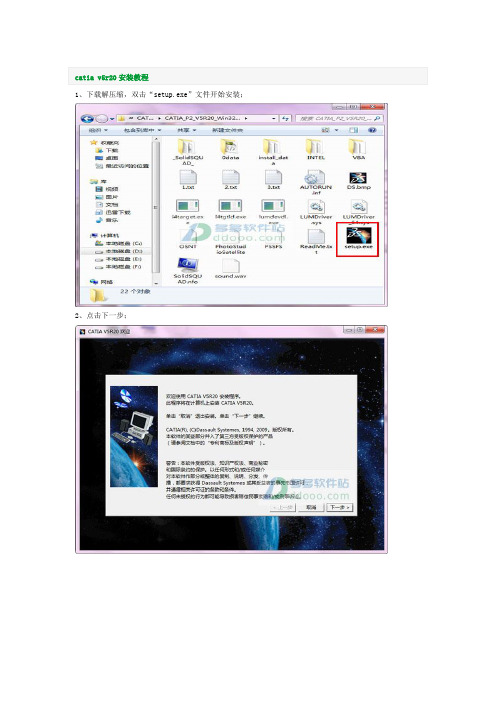
1、下载解压缩,双击“setup.exe”文件开始安装;
2、点击下一步;
3、出现“导入节点锁许可证”,替时不管它,点击下一步安装;
4、安装目录可根据用户的需要自行选择安装,在此小编按默认安装,点击下一步;
5、点击“是”创建目录;
6、环境目录按默认值即可,同样创建目录;
7、安装类型,用户可以根据自己的需要安装,为了保证使用功能的完整性,建议完全安装;
8、orbix配置一般建议按默认值即可;
9、服务器超时配置,按按默认值;
10、为保证软件的完整性,勾选“是的,我想安装 ENOVIA 电子仓库客户机”后点击下一步;
11、设置通信端口,选择默认值,不做任何更改;
12、按默认操作,点击下一步;
13、安装联机文档设置,我们暂时不安装联机文档,所以不勾选此选项;
14、正式开始安装的提示窗口,用户可以复制出来做个备份,再点击安装;
15、当CATIA安装进度条达到100%时,自动弹出“电子仓客户机设置”窗口。
16、点击“添加”按钮,电子仓会自动完成设置。
点击“确定”按钮后电子仓服务器已经设置完成。
17、点击“关闭”弹出“安装完成”提示窗口,注意将“我希望现在启动CATIA V5R20”选项去掉,现在软件已经成功安装。
18、先不要打开软件,先进行软件破解,将catia v5r20破解文件“JS0GROUP.dll”复制到软件安装目录下覆盖即可;
19、软件安装目录【C:\Program Files (x86)\DassaultSystemes\B20\intel_a\code\bin】;
20、设置许可证,第一次启动需要的设置许可证,在此过程中不要着急,将许可证管理器中的选项全部勾选上。
至此全部安装过程结束。
CATIA_安装方法
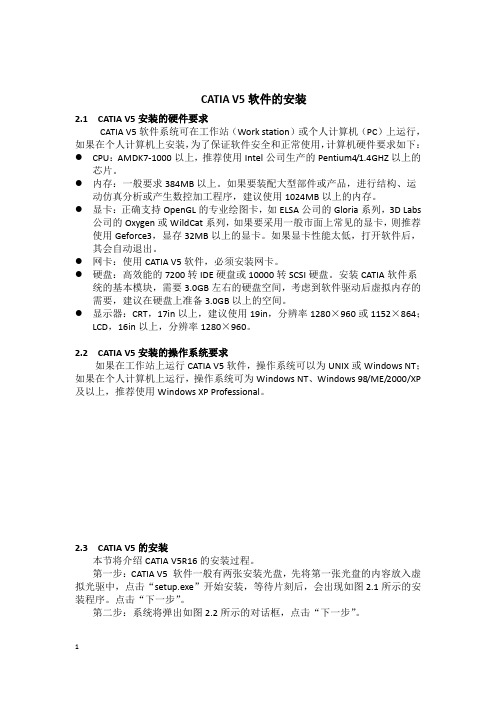
CATIA V5软件的安装2.1 CATIA V5安装的硬件要求CATIA V5软件系统可在工作站(Work station)或个人计算机(PC)上运行,如果在个人计算机上安装,为了保证软件安全和正常使用,计算机硬件要求如下:●CPU:AMDK7-1000以上,推荐使用Intel公司生产的Pentium4/1.4GHZ以上的芯片。
●内存:一般要求384MB以上。
如果要装配大型部件或产品,进行结构、运动仿真分析或产生数控加工程序,建议使用1024MB以上的内存。
●显卡:正确支持OpenGL的专业绘图卡,如ELSA公司的Gloria系列,3D Labs公司的Oxygen或WildCat系列,如果要采用一般市面上常见的显卡,则推荐使用Geforce3,显存32MB以上的显卡。
如果显卡性能太低,打开软件后,其会自动退出。
●网卡:使用CATIA V5软件,必须安装网卡。
●硬盘:高效能的7200转IDE硬盘或10000转SCSI硬盘。
安装CATIA软件系统的基本模块,需要3.0GB左右的硬盘空间,考虑到软件驱动后虚拟内存的需要,建议在硬盘上准备3.0GB以上的空间。
●显示器:CRT,17in以上,建议使用19in,分辨率1280×960或1152×864;LCD,16in以上,分辨率1280×960。
2.2 CATIA V5安装的操作系统要求如果在工作站上运行CATIA V5软件,操作系统可以为UNIX或Windows NT;如果在个人计算机上运行,操作系统可为Windows NT、Windows 98/ME/2000/XP 及以上,推荐使用Windows XP Professional。
2.3 CATIA V5的安装本节将介绍CATIA V5R16的安装过程。
第一步:CATIA V5 软件一般有两张安装光盘,先将第一张光盘的内容放入虚拟光驱中,点击“setup.exe”开始安装,等待片刻后,会出现如图2.1所示的安装程序。
CATIA_V5R19+CAA+READ+VS2005安装配置方法图解

CAA+RADE+VS安装及环境配置本教程旨在为广大CATIA二次开发初学者提供入门级别的学习,在学习本教程之前,需要自行下载catia安装软件、visual studio 2005软件、CAA、RADE以及catia破解程序和RADE 破解程序.作为一名数字化制造技术的研究者,我与大多数学子一样是一名刚从本科毕业,现在进入研究生阶段的学习.在接触新事物之前,尤其对于程序开发人员,专业软件的安装以及环境的配置给大多数学子带来了许多不必要的麻烦,恰好这种麻烦也是我们提升自身能力的重要阶段.经过近三个月的摸索,对CATIA二次开发从认识到实践、从陌生到熟悉,现将本阶段的学习过程及其中遇到的困难解答分享给广大读者,希望大家对其中的错误以及不足提出宝贵的意见(发送邮件至yyj0910@).谢谢!首先,我们进行的是软件的安装及配置:一、安装Microsoft visual studio 2005(以下简称vs2005)1.vs2005包含了vb、.net、c#、c++.这里.net、c#、c++为必须安装项.2.需要安装MSDN帮助文档.二、安装CATIA V5R19 ([达索CATIA.v5R19.SP0.Dassault.Systemes].Catia.v5.r19.iso)1.安装虚拟光驱DAEMON Tools Lite(安装目录任意)2.使用虚拟光驱打开.iso文件,安装catia.(注意:安装目录为本地盘符的根目录,如D:\catia_v5r19.)此时还不能打开CATIA,需要执行完破解文件之后才能打开(具体参考下一步).选择下一步选择下一步新建目标文件夹位于盘符根目录下目录不存在,选择新建点是输入标识,按照上面要求输入即可环境目录默认,选择下一步环境目录不存在,新建选择是选择完全安装,选择下一步默认不用更改,选择下一步默认不用更改,选择下一步选择下一步按照需要设置,选择下一步不安装联机文档,选择下一步选择安装,完成3.把破解文件(catia_v5r19sp0_x32_crk.exe)复制到D:\catia_v5r19\intel_a\code\bin下,执行.选择Start三、安装CAA1.点击下一步2.CAA的安装目录选择catia的安装目录里3.选择完全安装4.点击安装5.提示插入第二张盘,将CAA第二张光盘映像文件载入虚拟光驱,然后点击确定6.完成界面最后,把include.rar解压到 d:\catia_v5r19.四、安装RADE1.点击下一步2.建立RADE的安装目录为盘符的根目录,与CATIA的目录平级,若提示找不到文件夹,则选择新建,然后点击下一步3.输入标识,按照要求输入即可4.选择环境目录为默认的目录,点击下一步,若提示没有目录,则选择新建5.选择完全安装,点击下一步6.默认,直接下一步7.点击安装8.完成。
CATIA V5_快速入门教程 第02章 CATIA V5软件的安装

2.2 CATIA V5安装的操作系统要求
如果在工作站上运行CATIA V5软件,操作系统可以为 UNIX或Windows NT;如果在个人计算机上运行,操作系统可 以为Windows NT、Windows 98/ME /2000 /XP,推荐使用 Windows XP Professional。
CATIA V5 快速入门教程 Nhomakorabea目录
第01章 CATIA V5功能概述 第02章 CATIA V5软件的安装 第03章 软件的工作界面与基本设置 第04章 二维草图的设计 第05章 零件设计 第06章 装配设计 第07章 曲面设计 第08章 模型测量与分析 第09章 工程图设计
第2章 CATIA V5软件的安装
本章内容主要包括: 使用CATIA V5的硬件要求。 使用CATIA V5的操作系统要求。 CATIA V5安装的一般过程。
2.1 CATIA V5安装的硬件要求
CPU芯片:AMDK7-1000以上,推荐使用Intel公司生产的 Pentium4/1.4GHz以上的芯片。 内存:一般要求384MB以上。如果要装配大型部件或产品, 进行结构、运动仿真分析或产生数控加工程序,则建议使用 1024MB以上的内存。 显卡:正确支持OpenGL的专业绘图卡。 网卡:使用CATIA V5软件,必须安装网卡。 硬盘:高效能的7200转IDE硬盘或10000转SCSI硬盘。 鼠标:强烈建议使用三键(带滚轮)鼠标,如果使用二键 鼠标或不带滚轮的三键鼠标,会极大地影响工作效率。 显 示 器 : CRT,17in 以 上 , 建 议 使 用 1 9 in, 分 辨 率 1 2 8 0 × 9 6 0 或 1 1 5 2 × 8 6 4 ; LCD,16in 以 上 , 分 辨 率 1280×960。 键盘:标准键盘。
